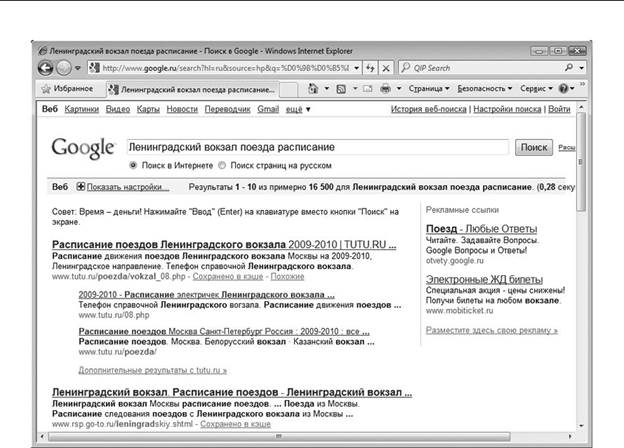Браузеры – специальные программы для просмотра страниц в Интернете. Одна из таких программ, Internet Explorer, входит в состав операционной системы Windows 7.
Его можно запустить щелчком по кнопке

в левой части Панели задач.
Если вы не установили соединение с Интернетом заранее, в момент запуска Internet Explorer инициирует подключение и на экране появится окно с запросом имени пользователя
и пароля, если они требуются для вашего подключения.
С помощью Internet Explorer можно смотреть не только сайты в Интернете, но и html-файлы на вашем компьютере. Для этого достаточно найти нужный файл (с расширением. htm или. html), например, с помощью Проводника и выполнить по нему двойной щелчок мышью.
Вид окна Internet Explorer представлен на рис. 4.10.
А. Н. Лебедев. «Windows 7 и Office 2010. Компьютер для начинающих. Завтра на работу»

Рис. 4.10. Вид окнаInternet Explorer 8
Зная адрес и запустив браузер, можно отправиться на любой сайт в Интернете. Как мы уже говорили, у каждого сайта, размещенного в Интернете, есть собственный адрес. Этот адрес надо набрать с клавиатуры в поле адреса в верхней части окна браузера (справа от кно-пок со стрелками). Набрав нужный адрес, нажмите на клавиатуре клавишу Enter. Начнется загрузка первой страницы сайта.
Пока страничка загружается, рядом с именем сайта на ярлыке вкладки будет вращаться кольцо. Как только вместо кольца появляется значок, страничка загружена.
Страница может появиться по окончании загрузки вся сразу, а могут и появляться отдельные элементы страницы, пока другие продолжают загружаться.
Если вы решили остановить процесс загрузки, щелкните мышью по кнопке

Однако при этом может прекратиться только загрузка текущего элемента, а остальные продолжат загружаться (кольцо продолжает крутиться). В этом случае можно еще несколько раз щелкнуть по кнопке

пока загрузка не остановится.
Возможно, пока вы смотрели страницу, она изменилась на сайте. Дело в том, что перед просмотром страницы ее текущее состояние загружается с сервера на ваш компьютер. Чтобы увидеть последние изменения на странице, можно обновить ее состояние (заново загрузить ее с сервера), щелкнув мышью по кнопке

А. Н. Лебедев. «Windows 7 и Office 2010. Компьютер для начинающих. Завтра на работу»

Переходить на другие страницы можно, набирая их адреса в строке адреса или щелкая по гиперссылкам на текущей странице. Гиперссылки можно определить в тексте страницы так: они либо подчеркнуты, либо при наведении на них указателя мыши они меняют свой цвет. Указатель мыши в любом случае при наведении на гиперссылку принимает вид руки с вытянутым указательным пальцем.
Выполнив щелчок мышью по гиперссылке, вы откроете новую страницу либо на теку-щей вкладке (вместо текущей страницы), либо на новой вкладке (и тогда, щелкая мышью по ярлыкам вкладок со страницами, можно просматривать то предыдущую страницу, то новую). Принудительно открыть новую страницу на новой вкладке можно, нажав на клави-атуре клавишу Shift и, не отпуская ее, щелкнув мышью по гиперссылке.
Набранные вами адреса сохраняются. Если вы решили отправиться на сайт, адрес кото-рого уже набирали, можете щелкнуть мышью по стрелке вниз в правой части поля для ввода адреса. Откроется список набранных вами ранее адресов. Щелкните мышью по нужной записи.
Если вы хотите вернуться на предыдущую страницу, щелкните мышью по кнопке

Если же вы хотите снова перейти на следующую страницу, щелкните мышью по кнопке

Можно вывести на принтер текущую страницу. Для этого щелкните мышью по кнопке

Закончить работу с Internet Explorer можно, щелкнув мышью по стандартной кнопке закрытия окна (с крестом) в правой части заголовка окна.
Поисковые системы
В Интернете есть специальные сайты для поиска самой разнообразной информации. Поиск обычно происходит по ключевым словам. Что это значит? Вы вводите с клави-
атуры в определенное поле на странице такой поисковой системы слова, характеризующие предмет поиска. Например, вы хотите найти расписание поездов, уходящих с Ленинград-ского вокзала в Москве. В строке поиска набираете «Ленинградский вокзал поезда рас-писание» и щелкаете мышью по кнопке Найти, расположенной рядом со строкой поиска (рис. 4.11).
А. Н. Лебедев. «Windows 7 и Office 2010. Компьютер для начинающих. Завтра на работу»
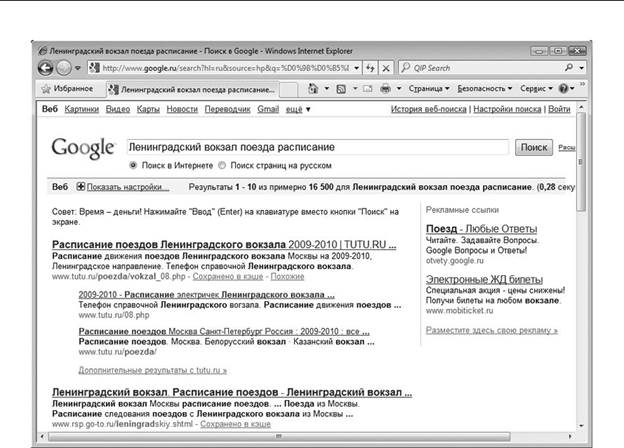
Рис. 4.11. Пример работы с поисковой системой
В результате появится список гиперссылок на различные страницы, где встречаются указанные вами слова. Обычно ссылки отличаются от остального текста страницы тем, что они подчеркнуты или выделены цветом. Можно щелкать по ссылкам мышью. При этом будут открываться новые веб-страницы.
В современных поисковых системах можно искать не только упоминание ключевых слов в тексте страниц, но и рисунки, соответствующие ключевым словам.
Адреса наиболее популярных русскоязычных поисковых систем: http://www.rambler.ru,
http://www.yandex.ru,
http://www.google.ru.